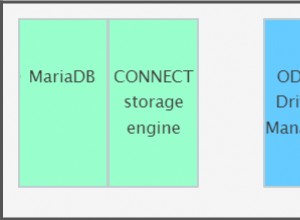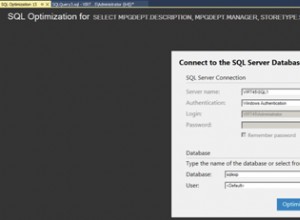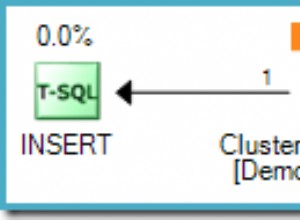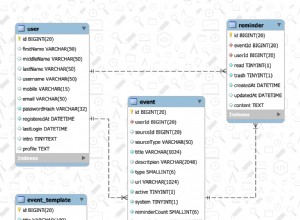La popolarità del sistema di gestione del database relazionale MySQL lo classifica comodamente come un'applicazione open source. D'altra parte, la sua esistenza e il suo controllo sotto Oracle non lo classificano completamente come software open source. Gli utenti che desiderano beneficiare delle sue funzionalità gratuite hanno la possibilità di utilizzare l'edizione della community di MySQL. Inoltre, gli utenti che desiderano un accesso illimitato a tutte le sue caratteristiche e funzionalità possono abbonarsi a MySQL Enterprise Edition.
Se stai cercando un modo più semplice per imparare MySQL, dovresti usare il software stack LAMP o qualcosa di simile per costruire una base stabile del sistema di gestione del database. Uno stack LAMP integra l'applicazione del database MySQL sotto lo stesso tetto con un ambiente del sistema operativo Linux, il server web Apache e il linguaggio di programmazione PHP. Questo ambiente fornisce un contenitore stabile in cui è possibile testare la flessibilità di MySQL RDBMS.
L'installazione di MySQL in un ambiente di sistema operativo stabile come CentOS 7 crea una base per le persone che desiderano concentrarsi completamente sulle prospettive di amministrazione del database. Poiché i repository standard stanno iniziando a favorire la flessibilità open source di MariaDB rispetto a MySQL, questo articolo cerca di fare luce sull'installazione di MySQL su CentOS 7.
Prerequisiti
Devi selezionare ciascuna delle seguenti caselle prima di continuare con questo articolo del tutorial.
- Un ambiente con sistema operativo Linux CentOS 7 in esecuzione
- Diventa un utente Sudo sul sistema operativo Linux CentOS 7
- Accesso all'utilità della riga di comando di CentOS 7 (vai a Menu> Applicazioni> Utilità> Terminale)
- Accesso predefinito al gestore di pacchetti Yum di CentOS
Installazione del server MySQL su CentOS 7
Per installare correttamente MySQL sul tuo ambiente server CentOS 7, devi seguire tre passaggi importanti. Includono:
- Download del repository MySQL
- Installazione e configurazione di MySQL
- Controllo stato MySQL
Analizzeremo ogni passaggio in dettaglio per farti capire perché devono accadere.
Download del repository MySQL
Il repository MySQL a cui siamo interessati richiede diversi passaggi di download e preparazione. Prima di riprendere questo passaggio di installazione, dovresti lavorare con un VPS o un server dedicato per raccogliere completamente gli obiettivi di questo articolo del tutorial. In tal caso, avrai anche bisogno dei privilegi di accesso root e della conoscenza dell'accesso al server SSH.
Poiché questo articolo copre alcuni tutorial di base sull'installazione e la configurazione di MySQL, puoi utilizzare un ambiente desktop CentOS 7 o il suo ambiente server. Incontrerai comunque gli stessi obiettivi di apprendimento.
Il primo passo è assicurarsi che il tuo sistema CentOS 7 sia aggiornato tramite il seguente comando.
sudo yum update
Un sistema aggiornato ci consente di scaricare i repository MySQL necessari in modo sano. Pertanto, stiamo scaricando una versione del repository applicabile per CentOS 7. Esegui il seguente comando sul tuo terminale.
sudo wget https://dev.mysql.com/get/mysql80-community-release-el7-3.noarch.rpm
Il download di cui sopra dovrebbe terminare con un messaggio di conferma che indica in dettaglio che un file ".rpm" è stato salvato correttamente sul tuo sistema.


Questo repository scaricato è la base da cui installeremo la nostra applicazione di database MySQL. Il prossimo passo è prepararlo. Usa il seguente comando:
sudo rpm -Uvh mysql80-community-release-el7-3.noarch.rpm
Attendi che il terminale di sistema ti chieda il successivo aggiornamento e installazione del citato repository .rpm.
Installazione e configurazione di MySQL
La fase successiva è lavorare sulla nostra installazione di MySQL. Useremo il programma di installazione Yum dal terminale di sistema. Implementa il seguente comando.
sudo yum install mysql-server
L'esecuzione di questo script di comando porterà all'output di diversi elenchi di pacchetti di cui dovrai confermare il download e l'installazione digitando "y ” e quindi premendo Invio sulla tastiera.
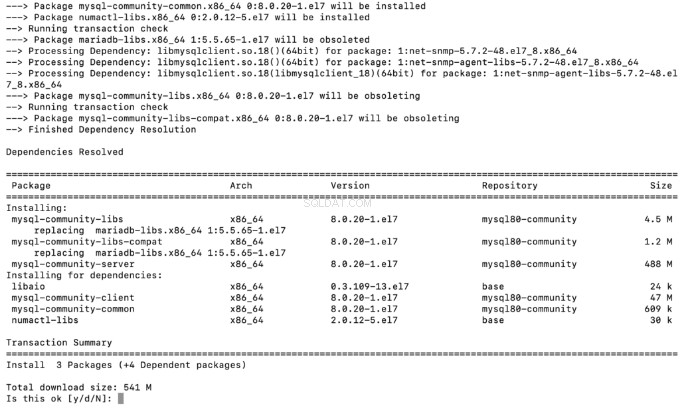

Dovrai gestire diversi casi di conferma del download e dell'installazione di pacchetti relativi a MySQL digitando "y ” sul tuo terminale. Infine, saprai se tutte le installazioni dei pacchetti sono riuscite dopo aver visto il messaggio "Completo! messaggio ” alla fine dell'interfaccia del display del terminale. Con quest'ultimo output di comando, MySQL RDBMS verrà installato correttamente sul tuo sistema.
Lancio di MySQL e verifica dello stato
Ora che MySQL è installato sul nostro sistema operativo CentOS 7, dobbiamo essere sicuri della sua esistenza. Dobbiamo avviarlo e verificarne lo stato. Questi passaggi ci diranno se sul nostro sistema CentOS 7 è installata un'applicazione database integra.
La corretta installazione di MySQL sul tuo sistema operativo CentOS 7 non implica che inizierà a funzionare automaticamente. Sta a te prendere in mano la situazione e avviarla manualmente. Accedi al tuo terminale ed esegui questo comando:
sudo systemctl start mysqld
Non anticipare alcuna risposta da questo comando perché MySQL verrà eseguito silenziosamente in background del tuo sistema operativo. Tuttavia, per controllare lo stato di MySQL o sapere se tutto funziona come dovrebbe, esegui il comando seguente.
sudo systemctl status mysqld
Un output simile al seguente dovrebbe dirti cosa succede con lo stato della tua configurazione MySQL.
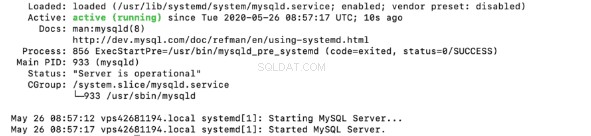

Come hai notato, la parte del carattere verde dello schermo ci dice che la nostra installazione di MySQL è attiva e funziona correttamente. Questo passaggio conclude l'installazione e l'avvio corretti di MySQL nell'ambiente desktop o server CentOS 7.
È ora di guardare alcuni contenuti MySQL bonus su CentOS 7.
Hack di configurazione MySQL su CentOS 7
Se non conosci MySQL, imparare alcuni semplici comandi di configurazione del database non ti farà male. Ti fa risparmiare il tempo di cercare su Google i contenuti di altri siti Web per iniziare il tuo viaggio in MySQL. I comandi e le modifiche del database che imparerai qui sono utili per creare una solida base di database MySQL.
Modifica della password dell'utente root del database
L'app del database MySQL appena installata su CentOS 7 è associata a una password di root temporanea. La creazione di questa password avviene durante l'installazione di MySQL. Per conoscere o accedere a questa password predefinita associata al tuo sistema, esegui il comando seguente:
sudo grep 'password' /var/log/mysqld.log
Potrebbe essere necessario modificare questa password per motivi di sicurezza e il primo passo sarà eseguire questo comando:
sudo mysql_secure_installation
Dal prompt risultante, inserisci la password temporanea assegnata a te e un pop-up successivo ti consentirà di inserire e reinserire i dettagli della tua nuova password.
The existing password for the user account root has expired. Please set a new password. New password: Re-enter new password:
Durante la configurazione di una password per il database MySQL, attenersi sempre alla regola lunga 8-12 caratteri. Inoltre, considera l'inclusione di numeri, lettere minuscole, lettere maiuscole e caratteri speciali nella tua nuova password. Un database protetto non compromette l'integrità dei suoi dati archiviati.
Durante la modifica della password del database, incontrerai diverse istruzioni sullo schermo che potrebbero richiedere di premere "y ” sulla tastiera fino al completamento della configurazione.
Verifica della versione corrente del database
Il controllo della versione dell'app del database MySQL è un altro modo per garantire che l'installazione non abbia riscontrato errori. Il comando seguente raggiunge questo obiettivo.
mysql -u root -p
Immettere la password di root creata in precedenza, che dovrebbe quindi portare a un output del terminale simile al seguente:
Welcome to the MySQL monitor. Commands end with ; or \g. Your MySQL connection id is 38 Server version: 8.0.23 Copyright (c) 2000, 2020, Oracle and/or its affiliates. All rights reserved. Oracle is a registered trademark of Oracle Corporation and/or its affiliates. Other names may be trademarks of their respective owners. Type 'help;' or '\h' for help. Type '\c' to clear the current input statement.
Reimpostazione della password di root del database
Esiste un processo piuttosto semplice per gli utenti MySQL che hanno l'urgenza di reimpostare le password del database. Tuttavia, questo processo richiede diversi passaggi per avere successo.
Innanzitutto, il tuo server MySQL non dovrebbe essere in esecuzione. Puoi interromperlo con il seguente comando.
sudo systemctl stop mysqld
Riavvia il database MySQL senza la password associata o in modalità provvisoria tramite il comando seguente.
sudo mysqld_safe --skip-grant-tables
L'app del database potrebbe non avviarsi o apparire come se fosse sospesa. In questo caso, premi Invio sulla tastiera.
Il comando seguente ti aiuterà a ristabilire una connessione root al database MySQL.
mysql -uroot
La seguente sequenza di comandi è efficace per modificare la password di root di un utente MySQL.
USE MYSQL; UPDATE USER SET PASSWORD=PASSWORD(“my_new_password”) WHERE USER=’root’; FLUSH PRIVILEGES; EXIT
Sostituisci "my_new_password" con l'aggiornamento della password che desideri implementare rispettando le regole della password discusse in precedenza.
Affinché le modifiche implementate siano efficaci, sarà necessario riavviare il server MySQL. Esegui il comando seguente.
sudo systemctl start mysqld
La tua nuova password è ora effettiva e dovrai usarla durante il tuo prossimo accesso alla sessione MySQL.
Creazione di un nuovo database e dell'utente associato
Ora che sei un utente root, puoi trarre vantaggio dall'accesso a tutte le funzionalità che il database MySQL ha da offrire. Tuttavia, alcune circostanze potrebbero costringerti a lavorare in un ambiente di squadra. Essendo un amministratore di database, potrebbe essere necessario applicare alcune restrizioni su come questi utenti accedono e utilizzano il database di installazione.
Qui hai due opzioni. Puoi creare e inserire questi utenti in un database appena creato o mantenere lo stesso database e creare nuovi utenti con autorizzazioni personalizzate. Per creare un nuovo database, utilizzerai il seguente comando.
CREATE DATABASE new_database_name
Sostituisci “new_database_name” con il nome che desideri assegnare al tuo database.
Il comando seguente crea un utente del database con una password assegnata.
CREATE USER 'new_username'@'localhost' IDENTIFIED BY 'new_password'
Modifica le variabili “new_username” e “new_password” secondo le tue preferenze.
Per eliminare un utente del database creato, utilizzare il comando seguente.
DROP USER ‘new_username’@‘localhost’
Gestione dei permessi utente del database
Ora che hai un utente e un database, puoi gestire il modo in cui questo utente accede o interagisce con il database menzionato. Il comando seguente darà a un utente tutti i privilegi del database.
GRANT ALL PRIVILEGES ON newdb.* TO 'new_username'@'localhost'
Altri comandi associati ai privilegi utente includono quanto segue:
- SELECT:- Fornisce a un utente del database i privilegi di lettura.
- DROP:- Gli utenti possono rimuovere le tabelle di database create o esistenti
- INSERT:- Gli utenti possono popolare le righe delle tabelle del database esistenti
- CREA:- Gli utenti possono generare o aggiungere ulteriori tabelle di database
- CANCELLA:- Gli utenti possono rimuovere le righe esistenti sulle tabelle del database
- AGGIORNAMENTO:-Gli utenti possono modificare le righe esistenti sulle tabelle del database
- OPZIONE DI CONCESSIONE:-Un utente root può modificare i privilegi di autorizzazione di altri utenti ordinari del database
Se vogliamo che un utente crei nuovi o altri utenti del database, utilizzeremo l'OPZIONE GRANT nel modo seguente.
GRANT CREATE ON new_database_name.* TO 'new_username'@'localhost'
Possiamo anche revocare i privilegi di accesso concessi all'utente di cui sopra tramite il seguente comando.
REVOKE permission_type ON new_database_name.* TO 'new_username'@'localhost'
Puoi anche confermare che tipo di privilegi sono associati a ciascuno dei tuoi utenti di database esistenti.
SHOW GRANTS new_username
Se i privilegi che hai concesso agli utenti del database fossero solo temporanei, potresti dover affrontare il dilemma di revocarli uno per uno se gli utenti del database sono troppi. In questo caso, hai solo bisogno di un comando per sbarazzarti di tutti i privilegi utente.
FLUSH PRIVILEGES
Il comando precedente reimposta tutti i privilegi assegnati dall'utente.
Accesso ad altri comandi del database
Se hai bisogno di più comandi del database per rendere il tuo viaggio verso MySQL più incoraggiante e scalabile, inserisci uno dei seguenti comandi sulla tua shell MySQL.
\h
o
help
Nota finale
Ora che conosci alcuni approcci privi di errori per installare, configurare, controllare e persino eseguire con successo alcuni utili comandi MySQL, la tua base di gestione del database su un ambiente del sistema operativo CentOS 7 ti porterà a livelli illimitati. L'applicazione del database MySQL rende l'archiviazione dei dati del database e altre attività di gestione del database semplice.
Questa applicazione server di database contrassegna i suoi utenti come efficienti e qualificati perché riduce gli ostacoli alla gestione del database. Quindi, che tu sia un principiante o un principiante nella gestione dei database, MySQL ti porterà sulla strada giusta o migliorerà ulteriormente le tue capacità di gestione dei database.